怎么删除word不要的页面 word删除不必要页面的方法
更新时间:2024-07-18 13:52:06作者:jiang
在使用Word文档编辑时,我们经常会遇到需要删除不必要页面的情况,有时候我们在编辑文档时会不小心插入一些空白页面或者多余的页面,这些页面会影响整篇文档的排版和格式。要删除这些不必要的页面,我们可以采取一些简单的方法来实现。接下来我们将介绍一些常用的方法来删除Word文档中不需要的页面,帮助您更轻松地编辑文档。
操作方法:
1.首先,打开word应用程序,进入编辑状态。
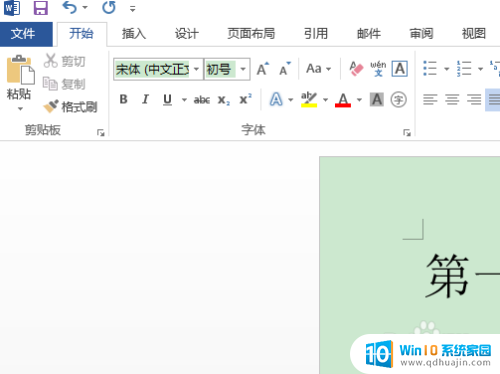
2.可以看到目前一共有三页,如果我们不需要其中的某一页。可以将鼠标置于它前一页的末端,然后按需要按住“del”键。
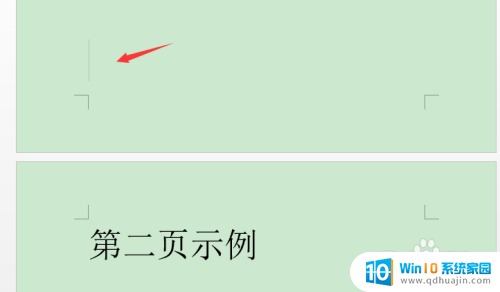
3.直到页面页码减少一页,即成功的删除了不需要的页面。
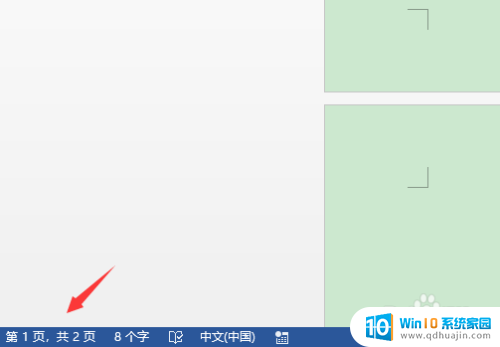
4.如果需要需要删除的页面恰恰就是首页,我们同样可以将鼠标光点置于文档的最前端。同样的方法就可以删除。

5.按动“del”键是从前往后的删除方法,我们也可以选择使用“backspace”功能键。该操作是与del键相反,需要从后往前删除,即将鼠标光点选定到需要删除页面的最后端,按住“backspace”键根据需要从后往前删除即可。

以上是如何删除Word中不需要的页面的全部内容,如果遇到这种情况,按照以上步骤进行解决非常简单快速。





